Aprenda a combinar vídeos no Mac usando as ferramentas mais excelentes
Se você tem um projeto e deseja compilar dois ou mais vídeos, a melhor maneira de usá-lo é mesclar ou combinar seus vídeos em um. Felizmente, existem muitos aplicativos que você pode usar para mesclar vídeos em um. E se você é usuário de Mac, não precisa se preocupar, pois também existem aplicativos que ajudarão você a combinar dois ou mais vídeos em um. Então, leia este artigo para aprender como combinar vídeos no Mac.
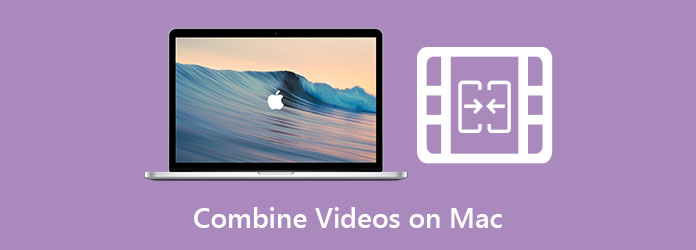
Parte 1. Como mesclar vídeos no QuickTime
Existem muitos softwares de edição de vídeo que você pode baixar no Mac que permitem combinar vídeos. No entanto, também existe um aplicativo integrado para usuários de Mac que pode mesclar vídeos em um. Portanto, se você quiser saber mais sobre essa ferramenta e como mesclar vídeos usando este aplicativo, leia esta parte de forma abrangente.
A Tempo rápido media player é um media player embutido para Mac. É um reprodutor de mídia simples que pode reproduzir vídeos MOV, MKV, etc. Usando este reprodutor de mídia, você também pode gravar seus vídeos e áudio. Além disso, você também pode fazer edições rápidas em seu vídeo. Ele permite que você edite ações básicas, como girar ou inverter seu vídeo, dividir clipes e gravar um screencast. Além disso, também possui um recurso de edição onde você pode mesclar seus vídeos facilmente. Portanto, se você deseja mesclar dois vídeos no QuickTime, leia as etapas abaixo.
Como mesclar dois vídeos usando o QuickTime:
Passo 1Abra o QuickTime player no seu dispositivo Mac e abra um dos vídeos que deseja mesclar. Clique no Envie o opção e selecione o Abra o arquivo para fazer isso.
Passo 2Depois de abrir o vídeo no QuickTime, a próxima coisa que você fará é arrastar e soltar os outros vídeos na interface do QuickTime.
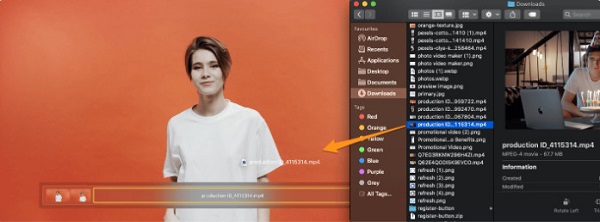
Passo 3E se você quiser reposicionar a ordem dos seus vídeos, arraste e segure o vídeo que deseja mover e coloque-o no local desejado.
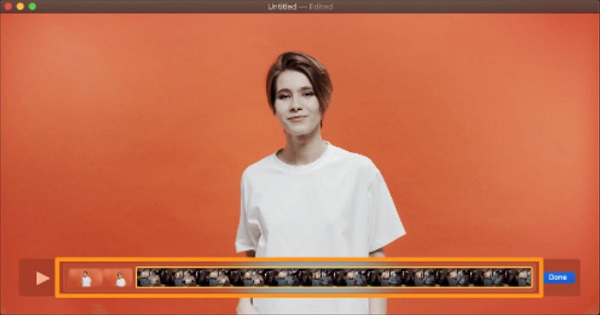
Passo 4Em seguida, clique no azul Pronto botão se você terminar de mesclar os vídeos.
Passo 5Mas seu vídeo ainda não foi salvo no seu dispositivo. Para salvar seu vídeo, vá para o Envie o menu e selecione o Exportar como opção. Em seguida, uma lista de resoluções de vídeo será exibida; selecione a resolução de vídeo desejada em 4K, 1080p, 720p e 480p.
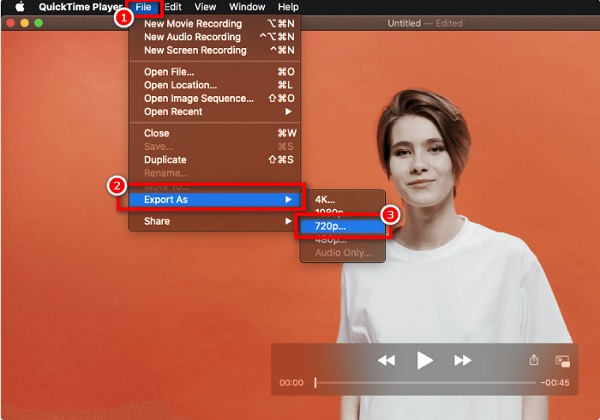
Passo 6Por último, digite o nome do seu vídeo/arquivo no Exportar como tipo caixa. Em seguida, selecione o local do seu vídeo e clique no botão Salvar botão.
O QuickTime salva automaticamente seu vídeo em formato MOV. Portanto, se você deseja salvar seus vídeos mesclados em um formato MP4, temos outra ferramenta para você que está disponível no Mac.
Parte 2. Como combinar vídeos no iMovie
Temos uma ferramenta adequada se você estiver procurando por um aplicativo de mesclagem de vídeo que possa exportar vídeos para o formato MP4.
iMovie é um conhecido software de edição de vídeo que você pode baixar na Appstore. Este aplicativo está disponível em quase todos os dispositivos Apple, como iPhones, iPad e Mac. O iMovie mescla vídeos, adiciona efeitos, modelos, planos de fundo e muito mais. Você pode usar muitos recursos de edição usando o aplicativo iMovie. E o que as pessoas mais gostam neste aplicativo é que é fácil de usar e gratuito para download.
Além disso, o iMovie inclui ferramentas incríveis para gradação de cores, organização de mídia, efeitos de tela verde e muito mais. Ele também suporta resoluções de vídeo 4K e HD. No entanto, este aplicativo não está disponível para download em dispositivos Windows. No entanto, é um ótimo aplicativo de edição para mesclar vídeos se você for um usuário de iPhone ou Mac. Abaixo estão os passos como combinar vídeos por iMovie.
Como combinar vídeos no iMovie usando um dispositivo Mac:
Passo 1Primeiro, abra o aplicativo iMovie no seu Mac. Na interface principal do aplicativo, clique no botão Criar Nova botão. E então selecione o Filme opção no menu suspenso.
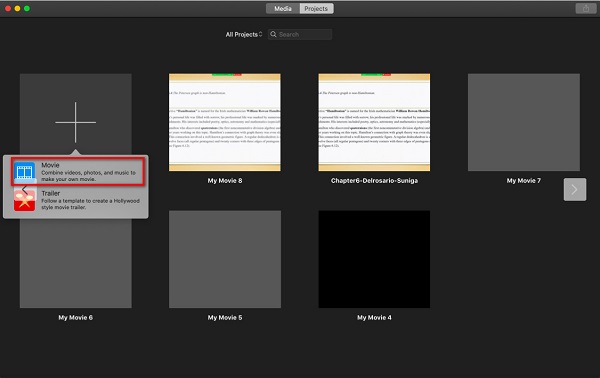
Passo 2Em seguida, clique no Importar mídia opção para importar seu primeiro vídeo na interface principal do software.
Passo 3E então, para importar os outros vídeos que você deseja mesclar, vá até o Envie o menu e clique no Importar mídia.
Passo 4Quando os vídeos que você deseja mesclar já estiverem importados, arraste e solte cada um dos vídeos na Timeline. Seus vídeos serão mesclados automaticamente, então você pode reorganizar a ordem arrastando e segurando o vídeo para o local onde deseja colocar o vídeo.
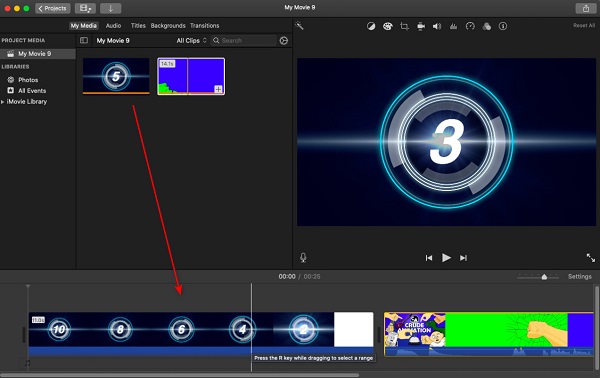
Passo 5Para salvar sua saída, clique no botão Exportações ícone. No menu suspenso resultante, clique na opção Exportar arquivo. Em seguida, seu vídeo será salvo automaticamente no formato MP4.
E é isso! Seguindo as etapas fáceis acima, você pode facilmente mesclar vídeos no Mac usando o aplicativo iMovie.
Parte 3. Melhor solução para juntar clipes de vídeo no Mac
Se você é um usuário de Mac, também pode baixar um aplicativo de software para mesclar vídeos em um. E se você deseja usar uma ferramenta fácil de usar e com muitos recursos avançados de edição, temos a solução para você.
Tipard Video Converter Ultimate é outro aplicativo de software que você pode usar para mesclar vários vídeos em um, usando o recurso Video Merger. Além disso, ele também possui muitos recursos avançados de edição, incluindo removedor de marca d'água de vídeo, correção de cores, controlador de velocidade de vídeo e muito mais na caixa de ferramentas. Além disso, suporta vários formatos de vídeo, como MKV, MOV, MP4, M4C, AVI, FLV e mais de 50 com resoluções de vídeo 4K, 5k, 8K e HD. O que é ainda mais impressionante sobre esta ferramenta é que, apesar de suas muitas funções, é uma ferramenta amigável. Além disso, está disponível para download em todas as plataformas de mídia, incluindo Mac e Windows.
Como combinar vários vídeos em um no Mac usando Tipard Video Converter Ultimate:
Passo 1Você precisa primeiro fazer o download Tipard Video Converter Ultimate. Para fazer isso, clique no Baixar botão abaixo para Mac. E então, abra o aplicativo.
Passo 2Vou ao Caixa de ferramentas painel na interface principal e selecione o Incorporação de vídeo.
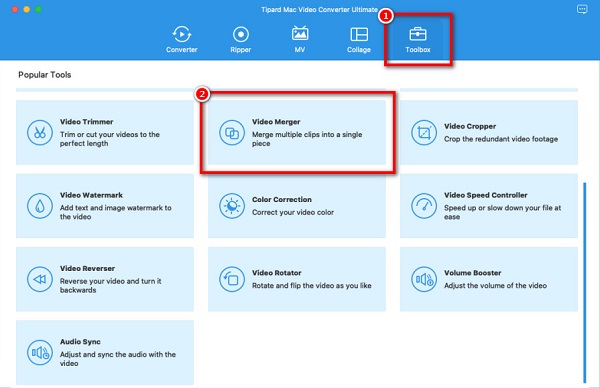
Passo 3E então, clique no + botão assinar para enviar seu primeiro vídeo.
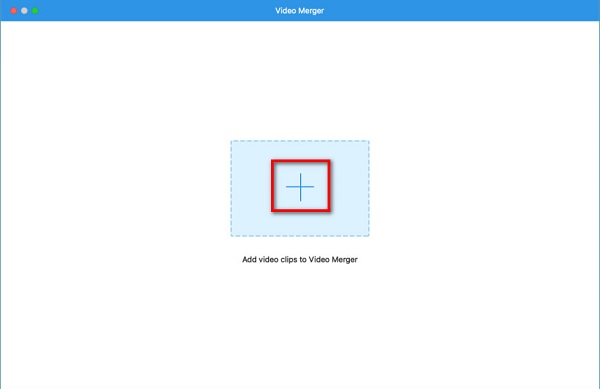
Passo 4Clique no sinal de mais ao lado do seu primeiro vídeo para carregar os outros vídeos.
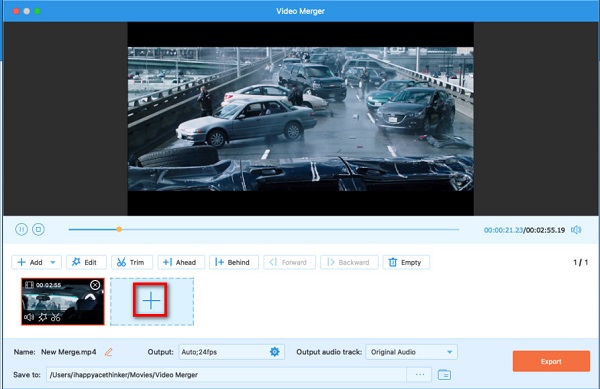
Passo 5O aplicativo mesclará automaticamente seus vídeos quando você enviar os outros vídeos. No entanto, você pode reorganizar, cortar e editar cada um de seus vídeos usando as opções de edição abaixo da visualização do seu vídeo.
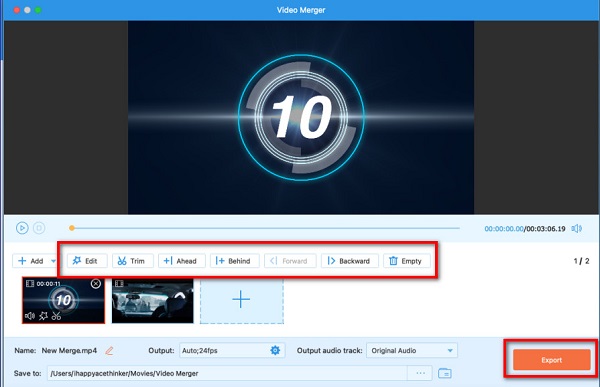
Passo 6Por fim, clique no Exportações botão para salvar sua saída. Clique aqui para saber como combinar arquivos WMV.
Parte 4. Perguntas frequentes sobre como combinar vídeos no Mac
Posso combinar dois ou mais vídeos usando o media player VLC no Mac?
Sim. O media player VLC permite mesclar vários vídeos em um e salvá-los no formato desejado.
O QuickTime suporta o formato MP4?
Sim. QuickTime suporta o formato MP4 devido ao formato MPEG-4. No entanto, você não pode exportar vídeo do QuickTime player com formato MP4.
Por que não consigo juntar clipes no iMovie?
O recurso de junção de clipes no iMovie é usado para unir os dois clipes separados durante a edição. Portanto, você não pode usar esse recurso para mesclar dois vídeos em um.
Conclusão
Já que você agora sabe como combinar vídeos no Mac, você pode fazer isso de forma independente usando os aplicativos de software mostrados acima. Mas se você quiser ter uma produção mais profissional, Tipard Video Converter Ultimate é a ferramenta mais recomendada que muitas pessoas usam. Então, baixe agora gratuitamente!







